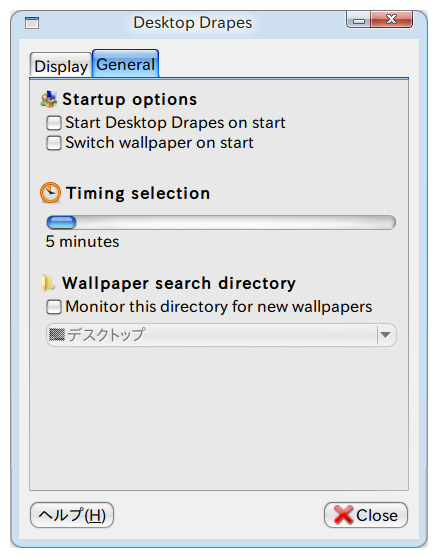❖インストール
Ubuntu ソフトウェアセンターから簡単にインストールできます。
- パネルからアプリケーション〉Ubuntu ソフトウェアセンターと選択します。
- Ubuntu ソフトウェアセンターが起動したら、右上の検索ボックスに「drapes」と入力します。
- 検索結果の一覧から Desktop Drapes をクリックして選択し、右側のインストールボタンをクリックします。
❖起動するには
このアプリはインストールしただけではパネルのメニューに登録されません。
➤メニューに登録する
- パネルからシステム〉設定〉メイン・メニューと選択します。
- メイン・メニューダイアログが開いたら、DD を追加したいカテゴリ(例:アクセサリ)を左側のメニュー(M)の一覧からクリックして選択します。
- 新しいアイテム(W)ボタンをクリックします。
- ランチャの作成ダイアログが開いたら、名前(N):には任意の判りやすい名前を、コマンド(A):には drapes と入力します。
- 閉じる(C)ボタンをクリックしてダイアログを閉じます。
➤起動するだけなら
Alt+F2 キーを押して開くアプリケーションの実行ダイアログで "drapes" と入力し、実行(R)ボタンをクリックします。
➤ログイン時に自動的に起動するようにするには
ここをご覧ください。
❖設定
- 上記の方法で DD を起動します。
- パネルの通知スペースにアイコン(※1)が表示されます。
- そのアイコンを右クリックして、 Preferences を選択します。
※1…
➤Display タブでは、背景として使用する画像の追加と削除、配置方法などを指定します。
初期状態では、外観の設定ダイアログの背景タブ内に登録されている画像が、サイズごとにグループ化されて一覧表示されます:
Perfect fit(完全にフィットするサイズ)、Regular 4:3(4:3の通常サイズ)、Widescreen(ワイドスクリーン)、Other(その他のサイズ)。
Style では、配置・拡大縮小方法を指定します:
Centered(中央)、Fill Screen(全画面)、Scale(=比率を維持して最大に拡大?)、Tiled(並べる)、Zoom(拡大)、None(背景なし;単色)。
➤General タブでは、起動・更新の時間間隔・監視するフォルダに関する設定をします。
Startup options では、以下のオプションがあります:
・Start Desktop Drapes on start … ログイン時に Desktop Drapes を起動する
・Switch wallpaper on start … 起動時に壁紙を変更する
Timing selection では、背景を変更する時間間隔を指定します:
選択肢は{5分、10分、15分、20分、30分、45分、1時間、1時間30分、2時間、変更しない}です。
Wallpaper search directory では、画像が保存されたフォルダを監視して、新しい画像が見つかったら Display タブの一覧内に自動的に追加するようにできます。
Monitor this directory for new wallpapers … 新しい壁紙がないかこのディレクトリをモニターする
❖手動で切り替える
オンデマンドで簡単に背景を切り替えることもできます。パネルのアイコンを右クリックして、 Switch を選択します。
なお、 Shuffle periodically のチェックの状態を切り替えると、定期的な背景の変更のオン・オフを切り替えられます。